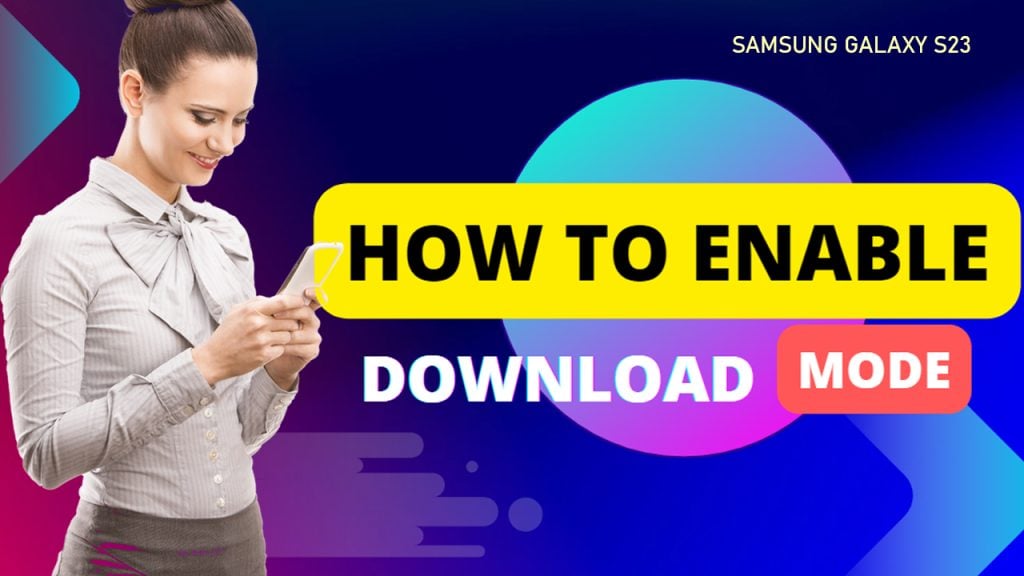
Os smartphones Samsung Galaxy de alto nível são programados para funcionar em diferentes tipos de modos, incluindo modo normal, modo de segurança, modo de recuperação, modo de download e modo de desenvolvedor, para citar alguns. Cada um desses modos do sistema é projetado para fins específicos. Abordado neste post é o processo de inicialização do novo Samsung Galaxy S23 no modo de download. Continue lendo para saber mais.
O que é o modo de download?
O modo de download refere-se ao modo de inicialização especial no Samsung Galaxy S21 que permite que você atualize o firmware ou instalar atualizações de software usando um computador. Também é conhecido como modo Odin, em homenagem ao software usado para atualizar o firmware em dispositivos Samsung.
Esse modo também é conhecido como modo Odin. Ele é normalmente usado por usuários avançados e desenvolvedores para modificar o firmware do dispositivo ou recuperar o dispositivo de um soft brick.
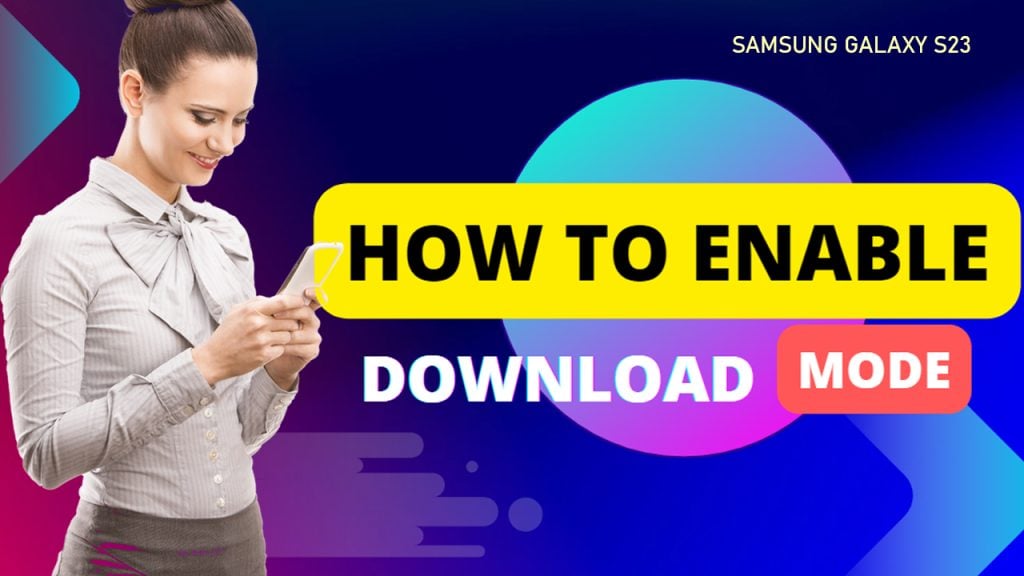
Pré-requisitos do Modo de Download
Antes de inicializar no modo de download em seu dispositivo Samsung, é imperativo tomar as precauções necessárias para evitar qualquer possível perda de dados ou danos ao seu dispositivo. Aqui estão as coisas que você deve fazer antes de colocar seu dispositivo no modo Download/Odin.
1. Faça backup de seus dados.
É essencial fazer backup de todos os seus dados importantes, incluindo fotos, vídeos, contatos e outros arquivos antes de acessar o Modo de download. Caso algo dê errado durante o processo de atualização, você ainda terá arquivos de backup para recuperar.
2. Carregue seu dispositivo.
Certifique-se de que seu dispositivo tenha carga suficiente para concluir o processo de atualização. Recomenda-se ter pelo menos 50% da bateria antes de iniciar o processo.
3. Instale os drivers necessários.
Para se comunicar com seu dispositivo, você precisa instalar os drivers necessários em seu computador. Você pode baixar os drivers USB Samsung mais recentes no site oficial da Samsung.
4. Baixe o firmware ou ROM.
Antes de iniciar o processo de atualização, certifique-se de ter baixado o firmware ou ROM correto para o modelo do seu dispositivo. Você pode encontrar o firmware apropriado no site oficial da Samsung ou em sites confiáveis de terceiros.
5. Desative o software antivírus.
Antes de atualizar seu dispositivo, é recomendável desativar qualquer software antivírus ou firewalls em seu computador. Esses programas podem interferir no processo de flash e causar erros.
Como inicializar o Galaxy S23 no modo de download?
O processo de inicialização de um Samsung Galaxy smartphone no modo Download é bastante simples. Basta seguir estas etapas sempre que estiver pronto para prosseguir:
Etapa 1: desligue seu dispositivo completamente.
Certifique-se de que seu telefone não esteja no modo de suspensão ou em qualquer outro modo.
Etapa 2: pressione e segure o botão Aumentar volume no lado esquerdo do seu dispositivo e o botão liga/desliga no lado direito ao mesmo tempo.
Etapa 3: mantenha pressionados os dois botões até que o logotipo da Samsung apareça na tela. Quando vir o logotipo, solte o botão Liga/Desliga, mas mantenha pressionado o botão Aumentar volume.
Etapa 4: continue pressionando o botão Aumentar volume até que o dispositivo entre no modo de download. Você deverá ver uma mensagem na tela que diz”Baixando… Não desligue o alvo”ou algo relevante. Isso significa que seu dispositivo agora está sendo executado no modo de download.
Etapa 5: Assim que você vir a mensagem Fazendo download, conecte seu Samsung Galaxy S23 ao computador usando um cabo USB.
Até então, você pode começar a atualizar o firmware ou instalar atualizações de software usando o software oficial da Samsung Odin.
Odin é uma ferramenta poderosa que pode executar uma ampla gama de operações em um dispositivo Samsung, incluindo flash de firmware, rooting e recuperação.
O uso impróprio de Odin ou flash de firmware incorreto pode resultar em perda de dados ou mesmo danos permanentes ao dispositivo. Portanto, é recomendável seguir as instruções cuidadosamente e fazer backup de seus dados antes de prosseguir.
O que acontece quando o telefone está em modo de download?
Quando o telefone entra no modo Download, o sistema inicializa com um conjunto mínimo de drivers e serviços necessários para a comunicação com um computador. Isso permite que o telefone estabeleça uma conexão estável e confiável com um computador por meio de um cabo USB.
O que fazer se você não conseguir inicializar no modo de download?
Se, por algum motivo, seu telefone não puder inicializar no modo de download, você pode tentar estas soluções alternativas para determinar a causa possível e corrigir o problema.
1. Verifique o hardware.
É importante garantir que o hardware esteja funcionando corretamente antes. Portanto, verifique e certifique-se de que o cabo USB não esteja danificado e que a porta USB do telefone esteja limpa e livre de detritos. Você pode tentar usar um cabo ou porta USB diferente para ver se isso resolve o problema.
2. Carregue a bateria.
Se a bateria do telefone estiver fraca, talvez não seja possível entrar no modo de download. Dito isso, certifique-se de que a bateria esteja carregada em pelo menos 50% antes de tentar entrar no modo de download.
3. Tente uma combinação de botões diferente.
Entrar em um modo diferente do modo normal do sistema Android requer uma série de combinações de teclas de hardware. Portanto, verifique se você pressionou as teclas corretas no telefone. Você pode tentar pressionar os botões novamente e ver se funciona desta vez.
4. Inicialize no modo de recuperação.
Se você não conseguir entrar no modo de download, tente inicializar o telefone no modo de recuperação. No modo de recuperação, você pode executar uma redefinição de fábrica ou limpar a partição de cache para resolver problemas de software que podem estar impedindo o telefone de entrar no modo de download. Isso pode ser considerado uma boa alternativa, se aplicável.
Como exatamente o Modo de download funciona em telefones Android?
O Modo de download é essencial para usuários do Android que desejam para instalar firmware personalizado ou atualizar seus dispositivos usando versões de software oficiais. Funciona basicamente enviando pacotes de atualização de firmware e software para o telefone a partir de um computador.
Depois que os pacotes de atualização são enviados, o programa bootloader do dispositivo envia esses pacotes para a memória interna do dispositivo, substituindo o firmware ou software existente. Isso resulta em uma versão de software/firmware atualizada.
Certifique-se de atualizar apenas firmware ou pacotes de software que sejam compatíveis com o seu dispositivo, pois atualizar pacotes incompatíveis pode causar danos irreparáveis ao seu dispositivo.
Além de atualizar o firmware e instalar atualizações de software, você também pode usar o modo Download para ignorar o processo de inicialização padrão do seu dispositivo. Portanto, em vez de carregar o sistema operacional Android e iniciar a interface do usuário, o telefone carrega um programa inicializador mínimo que pode se comunicar com o computador por meio de uma conexão USB.
Como sair do modo de download no Galaxy S23
Sair do modo de download em seu smartphone Samsung é um processo direto que pode ser feito de forma rápida e fácil seguindo estas etapas:
Etapa 1: Pressione e segure o botão Botão liga/desliga e botão de diminuir volume ao mesmo tempo por cerca de 10 segundos. Continue segurando os dois botões até que o dispositivo reinicie.
Etapa 2: assim que o dispositivo reiniciar, solte os dois botões.
Seu dispositivo agora deve estar fora do modo de download e inicializar normalmente.
O que fazer se o telefone estiver preso no modo de download?
Se o seu Samsung Galaxy S23 ficar preso no modo de download, executar os seguintes ajustes pode ajudar.
1. Reinicialização/redefinição suave.
A solução eficaz mais simples para vários tipos de problemas de firmware em smartphones é executar uma reinicialização suave.
Para fazer isso, pressione e segure o botão liga/desliga por 10 a 15 segundos até que o telefone desligue. Aguarde alguns segundos e ligue o telefone novamente.
Isso pode ajudar a resolver o problema e permitir que você saia do modo de download.
2. Forçar reinicialização.
Se executar a reinicialização padrão/soft reset não for aplicável porque seu telefone trava ou não responde, você pode usar o método alternativo chamado reinicialização forçada. É equivalente ao procedimento de remoção da bateria em dispositivos com baterias removíveis. Como o nome sugere, ele força o sistema a desligar e reiniciar.
Para forçar a reinicialização do Galaxy S23, pressione e segure simultaneamente o botão Liga/Desliga e o botão Diminuir volume por cerca de 15 segundos ou até que a tela fique preta e solte.
Espere que o telefone termine de inicializar e ele deve começar a funcionar no modo normal.
E isso é tudo para entrar e sair do modo de download do Samsung Galaxy 23.